Copyright © 2025 AnyDesk 苏州麦软网络有限公司 经营许可证编号:苏B2-20170109| 证照信息 特聘法律顾问:江苏政纬律师事务所 宋红波
发布时间:2020-09-06 10: 29: 39
许多公司专有一台计算机是用来打发票的。为打一张发票还要来回跑,降低了工作效率。今天小编安利一款既方便又安全的远程协作软件——AnyDesk,打发票再也不用来回跑。
此篇内容小编将重点介绍同一网络环境下如何查找其他AnyDesk用户,如何设置自主访问密码,确保计算机设备安全连接。
一、查找同网络下其他设备
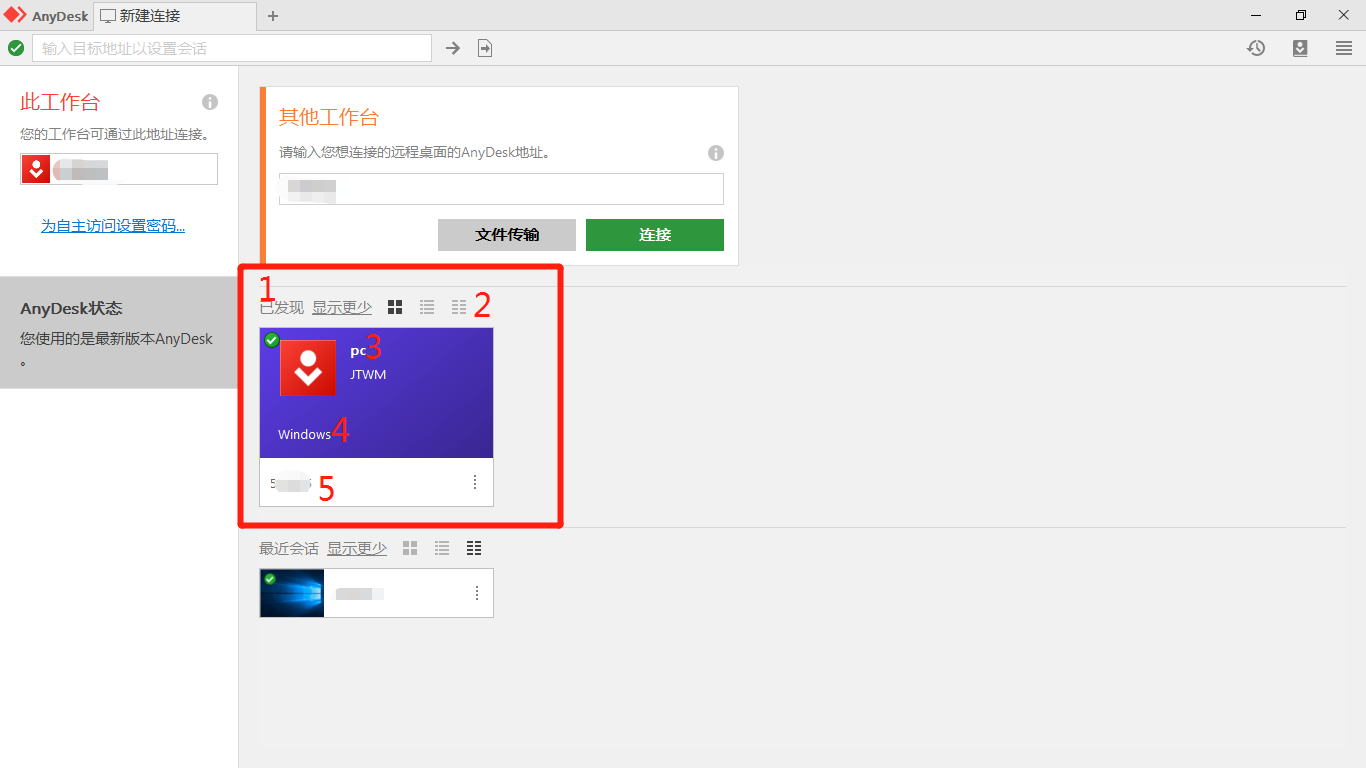
最初使用软件时,新手用户不知道在哪里查找同网络下AnyDesk用户。其实,同网络下其他用户,在位于“其他工作台”地址输入栏下方“已发现”位置处显示。
二、安全且便捷的连接设置
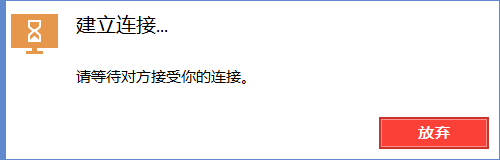
在对方计算机未设置自主访问时,我们发出协作请求需要对方接受后才能成功连接。所以,应先在对方AnyDesk设置自主访问密码。
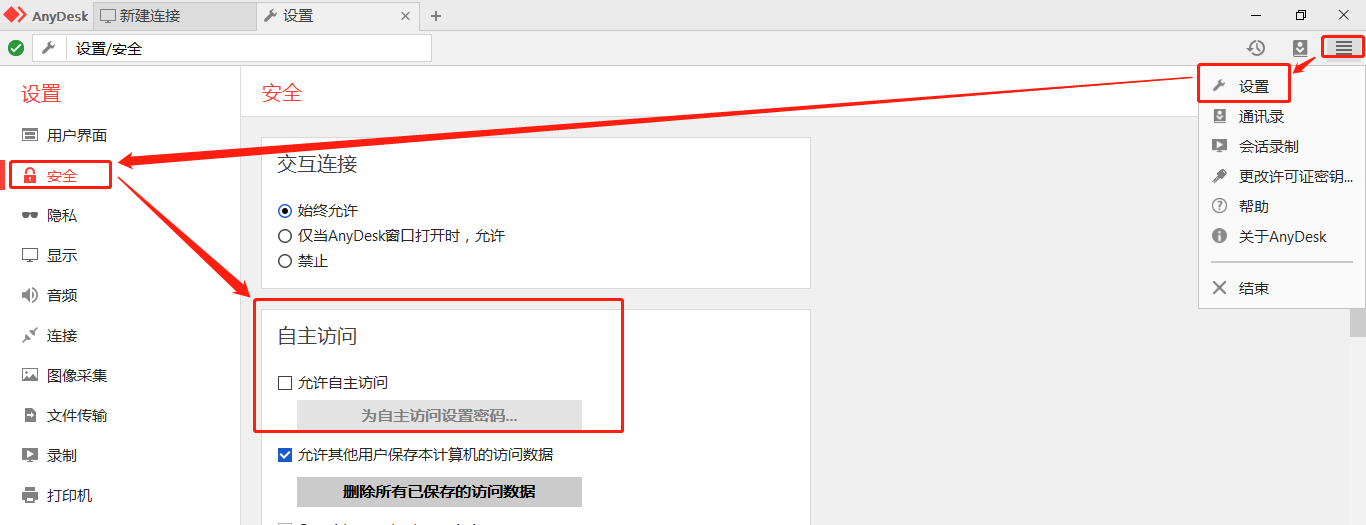
通过“菜单——设置——安全——自主访问”路径,勾选“允许自主访问”,设置自主访问密码。
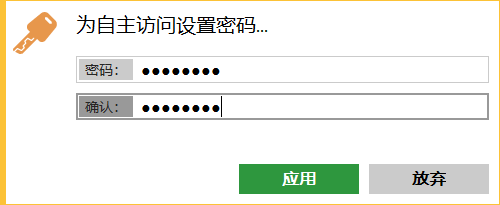
图四为对方计算机设置AnyDesk自主访问密码界面。设置密码时,尽量字母与数字组合的形式。设置完毕,单击“应用”。再连接对方设备只需输入密码即可连接。
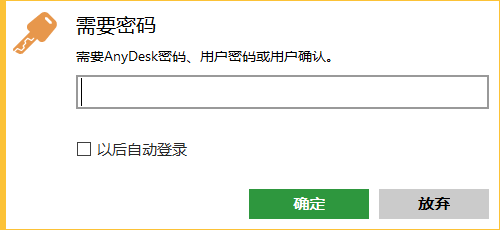
连接对方设备时,只需在空白框内输入图四设置的密码,单击“确定”即可连接对方设备。如果,每次连接都需要输入密码也嫌麻烦,可勾选图五中“以后自动登录”,这样本台计算机再连接对方设备时无需输入密码,也不需等待对方接受即可连接。其他计算机则无这种权限。
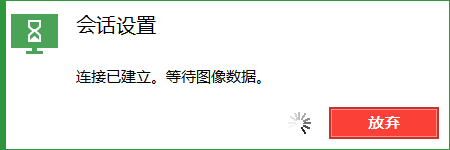
通过以上几步对AnyDesk进行设置后,此台计算机再连接对方设备,可直接安全连接。
简单总结,此篇内容小编介绍了如何在同网络环境下查找其他已安装AnyDesk的设备。又介绍了如何更便捷且安全的连接对方设备,首先在对方软件内允许自主访问并设置密码,再连接时,在弹窗输入密码,并勾选“以后自动登录”,此台电脑再连接对方设备时无需输入密码,也不必等待对方接受,可直接成功连接设备。
展开阅读全文
︾
读者也喜欢这些内容:

AnyDesk如何安装激活换机
AnyDesk的主要功能为远程协助,使用计算机控制另外一台远处的计算机,无论两台计算机的物理距离有多远,只需安装软件,在网络正常情况下,便能流畅操作另一台计算机。此篇内容,小编先简述一下软件的安装流程。...
阅读全文 >

anydesk是什么软件 anydesk免费版能用多久
在当今数字化时代,远程办公已经成为越来越多企业和个人的选择。而AnyDesk作为一款备受好评的远程桌面软件,为用户提供了快速、便捷、安全的远程工作体验。但是,对于初次接触这款软件的用户来说,可能还有一些疑问,例如:anydesk是什么软件?anydesk免费版能用多久?下面就让我们来了解一下。...
阅读全文 >

anydesk连接后怎么解除 anydesk连接后不能控制
在远程办公和跨地区沟通变得日益重要的今天,AnyDesk成为了许多人和企业首选的远程桌面工具。但是,对于任何工具,掌握其基础和高级功能都至关重要。本文将全面探讨"anydesk连接后怎么解除"与"anydesk连接后不能控制"这两个关键问题,以及一些实用的AnyDesk连接技巧。...
阅读全文 >

anydesk连接后没有对方画面 anydesk连接后黑屏
使用AnyDesk进行远程连接时,可能会遇到一些令人困扰的问题,比如连接后没有对方画面或黑屏的情况。这些问题可能会干扰工作流程,但幸运的是,它们通常具有简单而高效的解决方法。在本文中,我们将深入研究anydesk连接后没有对方画面 anydesk连接后黑屏,并提供有关如何解决它们以及更好地利用AnyDesk的连接技巧。...
阅读全文 >